电脑摄像头打开方法一:
1、运行QQ软件,打开“系统设置”,在“好友和聊天”选项卡下选择语音视频,点击“视频设置”按钮,这个时候便会弹出视频设置窗口,选择好视频设备,就可以看到摄像头的预览画面了,通过“画质调节”按钮将画面调整到自己满意的效果即可。这个方法麻烦在要安装QQ软件,但QQ软件应该是许多人必备的软件吧。一些其他的通信软件也是具备这项功能的,比如Msn等都是可以的;
电脑摄像头打开方法二:
1、在网上下载AMcap的软件,在网上下载一个AMcap,大约300K,安装好后将AMcap快捷方式放到C:用户本机用户名 AppdataRoamingMicrosoftWindowsNetwork shortcuts目录下,这样就可以在“我的电脑”打开后就可以看到摄像头的图标,双击打开就可以使用摄像头了!
方法三:
1、打开开始菜单,右键“计算机”选择“管理”;
2、在“计算机管理”窗口左边一栏,双击“设备管理器”。然后,从右边栏中找到“图像设备”,点开。在摄像头设备上右键鼠标,选择“属性”:
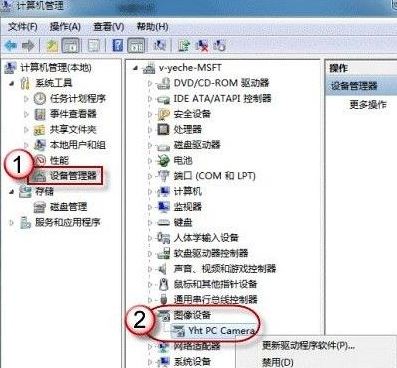
3、在“驱动程序”选项卡上,单击“驱动程序详细信息”,可以看到.exe 文件的详细路径(通常位于系统盘 Windows 文件夹下)。
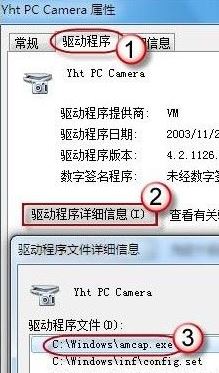
4、在系统盘中,按之前驱动程序文件详细信息框中路径找到这个程序文件,右键鼠标,选择“创建快捷方式”即可;
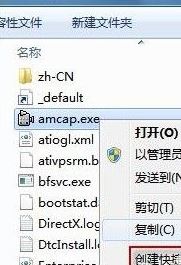
以上便是飞飞一键重装系统小编给大家介绍的关于电脑摄像头的打开方法!
分享到: